文/圖:金匠老師
本文轉載自聯成電腦技術論壇,歡迎點選此連結,前往老師專版與講師互動。
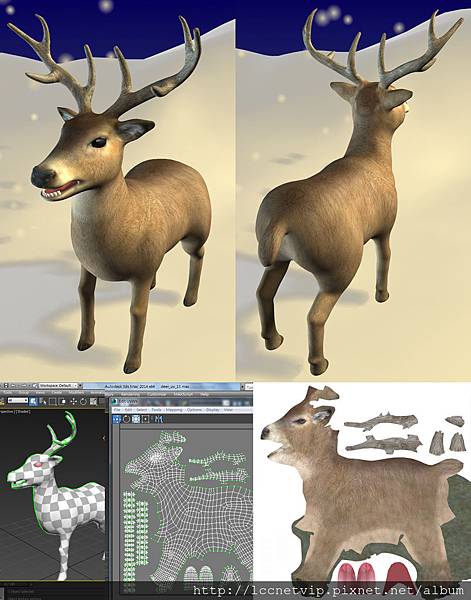
從事3D美術,觀念比使用的工具重要的多。就拆UV這項任務來說,3DS MAX擁有十分便利的工具。這篇匠哥要介紹的就是使用3DS MAX的Unwrap UVW拆UV的技巧。
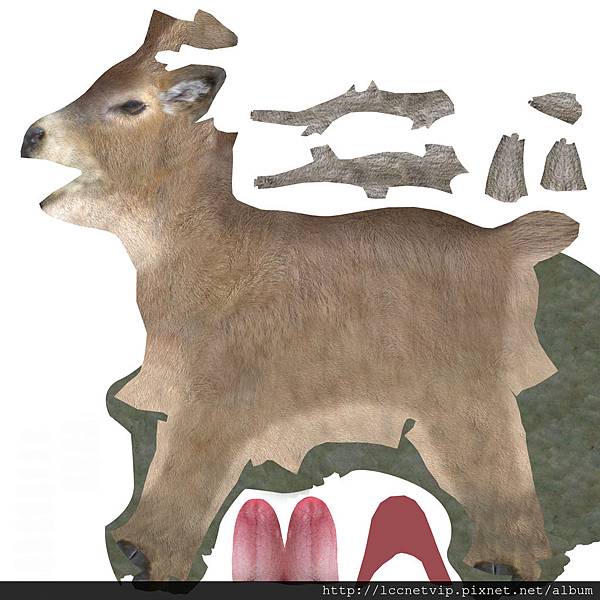
在開始拆UV之前,必須先瞭解可能會怎麼拆。UV展開的方式,必須考慮後續貼圖繪製的類型,好畫好改,有效分配資源是考慮的重點。可以依照模型的面積以及貼圖的重複性先做個九宮格式的規劃。能夠對稱或是複製,不需要畫兩次的部分,就不需要重複規劃資源。

使用3DS MAX的Unwrap UVW拆UV,匠哥的操作習慣有四個重點。一、Quick Planar Map;二、Ctrl+B;三,Relax & Ctrl+W;四、排版。
一、Quick Planar Map
先全選面,使用Quick Planar Map。這可以同時做到清除雜亂UV、將所有面集中在UV Layout裡,並調整成一致比例的效果。


二、Ctrl+B
為了妥善展開UV,許多人會選擇面透過各式各樣的投影方式來整理。匠哥的習慣是直接選取必須切開的邊線,直接Break切開,快捷鍵是Ctrl+B。以好修接縫的考量來說,切線出現的位置可以是在有皺褶的地方、不明顯或不需要修的地方,或是較少紋理的地方。為了能順利展開,這個階段,匠哥的習慣是除了上面的規則之外,凡是幾何造型上無法簡化為單一幾何體的部分,全部切開。例如四肢必須切開,上下顎和耳朵這種凸出的結構,都必須切開。正確的切線順序是先切能徹底環狀一路到底切開的線,再切其他的線。

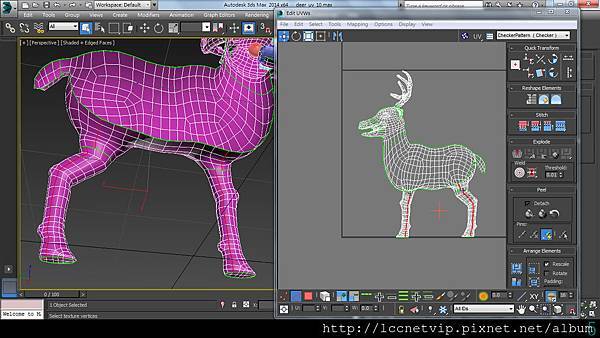
三,Relax & Ctrl+W
切好線以後,必須透過Relax將UV伸展開。如果沒有辦法順利伸展開,通常會是因為三種情形。一是沒有徹底切開:除了遺漏沒檢查到之外,也會因為切割順序造成某個點沒切開而無法完全展開,必須將該點Ctrl+B來解決。二是尺寸定義發生錯誤:建模過程的縮放,造成實際空間尺寸和定義尺寸不合,所以展開的運算無法符合比例;只要做一次Reset Xform就能修正這個問題,不但容易Relax,還能自動統整所有選到一起Relax的物件的大小比例。三是模型扭轉角度過大:依照現有Relax運算規則展開至極限,仍然會有交疊現象,除了手動調點處理之外,也可以多切一些線來幫助展開。
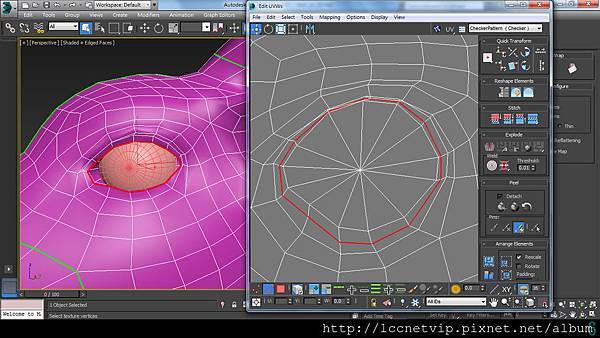

在徹底展開後,可以觀察在不過度變形的前提下,是否有把UV接在一起的可能。將靠近的點在範圍內自動焊接,快捷鍵是Ctrl+W。

四、排版。
製作UV的排版需要注意的是尺寸比例、充分利用空間以及容易辨識。在尺寸比例與充分利用空間方面,以往是使用Checker或棋盤格狀貼圖做比例的檢查。在Max 2012以後,新增了Arrange Element的功能,能維持目前UV的形狀,依尺寸比例自動排版,當然,必須先有正確的尺寸定義。自動排版所安排的位置並不是十全十美,建議還是再調整一下。在辨識方面,事先做的九宮格式的規畫,當然是相當有幫助的;業界製作的習慣是UV的方向和模型的方向一致,畫貼圖的左邊就是看到的模型左邊,畫貼圖的右邊就是看到的模型右邊。

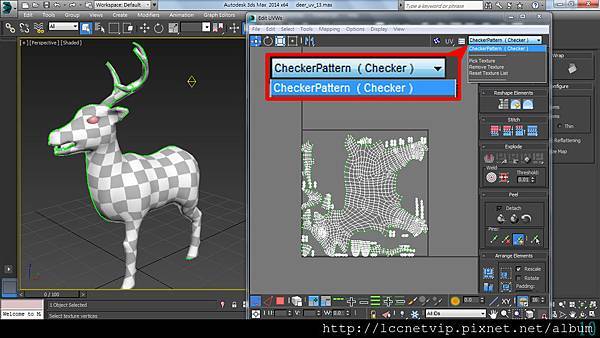

講解完畢,來瞧瞧貼圖效果囉。




延伸閱讀
聯成電腦金匠老師專欄:3DS MAX叮叮噹:麋萌鹿鹿來報到PART 1
聯成金匠老師3ds Max上好菜:龍蝦大餐三部曲之一 《拆UV》






 留言列表
留言列表